Система управления предприятием бэст офис состоит из. "бэст-офис" (freeware) - бесплатная, комплексная система для малого бизнеса. Список использованных источников
Система БЭСТ-ОФИС обеспечивает ведение оперативного и бухгалтерского учета на предприятиях малого бизнеса и предназначена для руководителей предприятий, менеджеров, работников склада и бухгалтерии. Она позволяет:
Полностью контролировать финансовые потоки;
Управлять товарными запасами предприятия;
Регулировать отношения с бизнес – партнерами;
Формировать необходимую бухгалтерскую и налоговую отчетность.
В системе БЭСТ-ОФИС реализованы следующие функции:
Учет финансов;
Учет взаиморасчетов;
Управление закупками;
Управление запасами;
Управление продажами;
Налоговый учет;
Бухгалтерский учет
Учет заработной платы
Учет имущества
Учет кадров
Система БЭСТ - ОФИС предназначена не только для бухгалтерской службы предприятия, но и для использования оперативными и управленческими работниками. Это предполагает наличие двух видов учета:
Оперативный учет;
Бухгалтерский учет.
Оперативный учет предназначен для менеджеров предприятия, выполняющих учет операций по снабжению и продажам товарно-материальных ресурсов работ и услуг. Сам учет заключается в регистрации первичных документов по платежам, закупкам, продажам и хранению запасов на складах предприятия. Программа поддерживает все необходимые операции в рамках логистики предприятия.
Оперативный учет ведется по правилам, которые отклоняются (или могут отклоняться) от правил, используемых в бухгалтерии и устанавливаемых законодательными актами. Этот учет носит нерегламентированный характер и в качестве главной задачи имеет поддержку внутреннего учета предприятия. Поэтому, на первое место выходят требования быстроты и удобства обработки данных, необходимый уровень аналитичности информации, качество обслуживания клиентов предприятия. Система допускает, что на предприятии ведется только оперативный учет хозяйственной деятельности, а бухгалтерский учет или отсутствует, или ведется другими способами.
Бухгалтерский учет ориентирован на бухгалтерскую службу предприятия и заключается в соответствующей регистрации документов первичного учета, формированию проводок по счетам бухгалтерского учета и получению на этой основе полного набора внутренней, внешней и налоговой отчетности предприятия.
Система БЭСТ - ОФИС может работать только как система оперативного учета и управленческой отчетности (т.е. подсистема Бухучет не используется). Оперативный учет можно начать вести сразу после установки системы, поскольку нет необходимости в предварительной настройке плана счетов и вводе остатков по синтетическим счетам. Система не требует обязательного заполнения справочников (кроме справочника Кассы и счета в банках и Справочника складов, которые должны быть заполнены перед началом работа с подсистемой оперативного учета).
Международная организация по стандартизации предложила семиуровневую архитектуру взаимодействия открытых систем: 1. Физический - определяет некоторые физические характеристики каналов. На этом уровне предъявляются требования к характеристикам кабелей и разъёмов, к электрическим характеристикам сигналов (напр., скорость передачи сигнала). 2. Канальный - определяет правила управления передачей данных между двумя узлами сети. Обеспечивает контроль корректности передачи с блокировкой информации: каждый блок информации снабжается контрольной суммой. В соответствии с современным уровнем развития техники этот контроль реализуется и на аппаратном уровне: модем позволяет проверить наличие ошибок при передачи и при обнаружении ошибок сам запрашивает повторную передачу. На аппаратном уровне решаются вопросы сжатия и раскомпрессировки передаваемых данных в режиме, прозрачном для пользователя, что обеспечивает увеличение скорости передачи данных. 3. Сетевой - обеспечивает управление протоколов, маршрутизацию. Распространяется на соглашение о правилах блокировки данных и правилах организации адресации. По одному каналу могут передаваться данные с разных модемов, что обеспечивает более полную загрузку каналов, предполагает правила взаимодействия разнородных сетей. 4. Транспортный - отвечает за стандартизацию обмена данными между программами, которые находятся на различных ЭВМ сети. 5. Сеансовый - определяет правила диалога прикладных программ, правила рестарта, правила доступа к сетевым ресурсам. Фактически контролирует право на доступ. 6. Представительный - определяет форматы данных, алфавиты и коды представления спецсимволов, псевдографических символах и т.д. Уровень состоит из многих синтаксических таблиц (телетайп, ASCII, видеотекс и т.д.). 7. Прикладной - занимается поддержкой прикладного процесса конечного пользователя. В отличие от 6 уровня, этот уровень имеет дело с семантикой данных. Содержит сервисные элементы для поддержки прикладных процессов, таких, как управление трудовыми ресурсами, обмен финансовыми данными, передача/приём языка программирования и обмен деловыми данными.
Каждый уровень "навешивает" свою порцию информации к пакету по мере прохождения (кроме физического). Все уровни можно разделить на 4 группы: " в локальной сети (1-2); " межсетевая связь (3-4); " логическая связь (5); " уровень взаимодействия с приложением (6-7).
Реляционные модели данных Реляционная модель является простейшей и наиболее привычной формой представления данных в виде таблицы. В теории множеств таблице соответствует термин отношения, который дал название этой модели. Имя таблицы соответствует имени отношени, имена столбцов - именам атрибутов, а строки - кортежам. Для нее имеется развитый математический аппарат - реляционные исчисления и реляционная алгебра, где для баз данных (отношений) определены теоретически-множественные операции (объединения, вычитания, пересечение, соединение и др.). Достоинством РМД явл. сравнительная простота инструментальных средств ее поддержки, а недостатком - жесткость структуры данных (невозможность задания строк таблицы произвольной длины) и зависимость скорости ее работы от размера БД. Для многих операций, определенных в такой модели, может оказаться необходимым просмотр всей БД.
Создать новое предприятие можно с помощью мастера. Вызов мастера осуществляется либо из окна выбора открываемого предприятия с помощью кнопки Создать , либо из главного меню системы с помощью команды «Предприятие – Создать предприятие» (указатель панели навигации должен находиться при этом на узле). На этапе создания предприятия можно настроить систему учета на нем. При настройке системы учета можно изменить наименование системы учета, запретить или разрешить ввод символов в номер счета. В карточку предприятия вводятся также краткое и полное название предприятия и другие обязательные параметры и сведения, связанные с постановкой на налоговый учет.
Порядок заполнения справочников системы, наиболее соответствующий технологии работы с программным комплексом, предусматривает следующую последовательность занесения информации в реестры.
1. «Настройка – Операторы системы» . Здесь можно ввести всех пользователей (операторов) «БЭСТ-ОФИС» в данной организации. Администратор системы автоматически попадает в список пользователей. Для каждого оператора задается код и при необходимости личный пароль.
2. «Справочники – Коды и курсы валют – Коды валют» . Здесь задается полный список валют, используемых в системе. Краткий список валют имеется в стандартной поставке.
3. «Справочники – Коды и курсы валют – Курсы валют» . Для каждой валюты, которая определена в справочнике кодов валют, могут вводиться курсы этой валюты по отношению к валюте учета, заданной при создании предприятия. Первоначальное заполнение этого реестра является необязательным, так как при необходимости система сама запросит курс соответствующей валюты на определенную дату уже во время работы.
4. « Налоги – Справочник налогов» . В этом реестре содержится список налогов, используемых в системе. Все налоги, входящие в стандартную поставку, имеют признак «системный». При необходимости пользователь может добавлять в реестр или удалять свои карточки налогов или изменять ставки системных налогов. Удалять карточки системных налогов нельзя.
5. « Налоги – Налоговые модели» . Система в стандартной поставке содержит ряд стандартных налоговых моделей, которые могут использоваться при формировании документов. Если их недостаточно для работы, можно добавить собственные налоговые модели.
6. «Настройки – Виды карточек системы» . В этом реестре представлен полный перечень картотек системы. Набор картотек определяется разработчиком и не может быть изменен пользователем. Однако пользователь может определять правила формирования номеров карточек, а также создавать и/или изменять печатные формы карточек. Для некоторых карточек пользователю предоставлена возможность редактировать или добавлять поля на закладке Дополнительные поля.
7. «Настройка – Виды документов системы» . Каждый документ системы имеет определенный вид. В стандартной поставке содержится большое количество системных видов документов. Пользователь может использовать их, а также создавать собственные виды документов.
8. «Настройка – Виды операций системы» . В этом разделе можно ввести дополнительные виды операций для журналов платежей, движения запасов, движения имущества, авансовых отчетов и бухгалтерских справок. Вид операции определяет способы обработки полей документа. Однотипные виды операций каждого журнала объединены в категории. Категория определяет правила работы конкретной операции. Каждый вид операции связан с видом документа, налоговой моделью, типовой проводкой. Эта настройка осуществляется после создания нового вида операции в соответствующих режимах. В стандартной поставке заложены основные виды операций. Изменять их не рекомендуется.
9. «Справочники – Справочник партнеров – Группы партнеров» . Поскольку количество партнеров предприятия может быть достаточно велико, можно объединить партнеров в группы призвольным образом. В этом разделе задается список групп партнеров. В справочнике должна присутствовать хотя бы одна запись.
10. «Справочники – Справочник партнеров – Картотека партнеров» . Здесь можно ввести список партнеров, т.е. всех физических и юридических лиц, с которыми взаимодействует предприятие. Список партнеров может быть легко пополнен в процессе работы при оформлении первичных документов.
11. «Справочники – Номенклатура предприятия – Группы номенклатуры» . Справочник надо заполнить до начала заполнения Справочника артикулов. Заполнение справочника должно быть обязательным, т.к. организация складского учета в дальнейшем настраивается в разрезе групп номенклатуры.
12. «Справочники – Номенклатура предприятия – Справочник артикулов» . Данный справочник предназначен для ввода списка товаров и услуг, которые могут являться объектами хозяйственной деятельности предприятия. Заполнение справочника можно осуществлять при оформлении приходной накладной.
13. «Кадры – Справочники кадрового учета – Справочник должностей» . В этом реестре содержится список должностей, используемых на предприятии. Этот справочник можно заполнить предварительно или в процессе заполнения информации о кадровом составе предприятия.
14. «Кадры – Структура организации» . Этот реестр содержит список подразделений предприятия. Данные о подразделении используются в карточке сотрудника, поэтому этот раздел является обязательным для заполнения. Заполнить данный справочник можно предварительно или в процессе работы.
15. «Кадры – Личные карточки сотрудников» . В этом реестре содержатся сведения обо всех сотрудниках предприятия.
16. «Зарплата – Справочники ЗП – Графики работ» . Здесь содержится список графиков работ, используемых в лицевых счетах сотрудников. В стандартной поставке присутствует один график, но Вы можете добавить и свои собственные.
17. «Зарплата – Справочники ЗП – Виды оплат» . В этом справочнике содержатся карточки видов начислений, удержаний и выплат, которые могут использоваться при расчете заработной платы.
18. «Зарплата – Лицевые счета сотрудников» . В этом справочнике содержится реестр лицевых счетов сотрудников. Лицевые счета создаются автоматически на основании личных карточек сотрудников. Лицевые счета содержат сведения, необходимые для начисления зарплаты.
19. «Главная книга – Настройка раздела – Рабочий план счетов» . В стандартной поставке имеется заложенный разработчиками типовой план счетов бухгалтерского учета. Вы можете отредактировать его. Однако при этом надо помнить, что на основании типового плана счетов настроены все типовые проводки и формы внешней отчетности. Поэтому при внесении изменений в стандартный рабочий план счетов нужно учесть возможные последствия и при необходимости произвести соответствующие настройки.
20. «Главная книга – Настройка раздела – Вступительный баланс» . Режим предназначен для ввода баланса предприятия по счетам бухгалтерского учета на дату начала работы с программой.
21. «Главная книга – Настройка раздела – Типовые проводки» . В этом реестре содержатся шаблоны типовых проводок. Пользователь может использовать типовые проводки, настроенные разработчиками, а также создавать, редактировать и удалять свои типовые проводки.
22. «Налоги – Налоговый план счетов – Рабочий план счетов» . В стандартной поставке имеется настроенный разработчиками план счетов, предназначенный для учета доходов и расходов предприятия в целях ведения налогового учета.
23. «Налоги – Налоговый план счетов – Вступительный баланс» . Режим предназначен для ввода вступительных остатков для корректного ведения в дальнейшем налогового учета.
24. «Запасы – Справочники подсистемы – Справочник учетных политик» . Режим предназначен для учета различных методов списания запасов со склада. При создании новой учетной политики необходимо указать методы списания для ТМЦс сортовым методом хранения, порядок списания партий для ТМЦ с партионным методом хранения и вхождение налогов в себестоимость ТМЦ на складе.
25. «Запасы – Справочники подсистемы – Картотека объектов учета» . Режим предназначен для формирования объектов учета ТМЦ. Для каждого объекта учета определяется отдельный счет/субсчет бухгалтерского плана счетов.
26. «Запасы – Справочники подсистемы – Справочник мест хранения» . Здесь содержится список мест хранения ТМЦ на предприятии. Для каждого места хранения должна быть определена схема хранения ТМЦ. Схема хранения ТМЦ формируется в разрезе групп номенклатуры. Заполнение этого справочника должно осуществляться до начала оформления документов движения ТМЦ.
27. «Платежи – Кассы и счета в банках» . В этом разделе заполняются сведения о кассах и банковских расчетных счетах предприятия. Справочник должен быть заполнен предварительно, т.к. без заполнения этого справочника невозможно формирование денежных документов.
В системе «БЭСТ-ОФИС» заложен принцип параллельного ведения двух самостоятельных систем учета – бухгалтерской и налоговой. Организация налогового учета в системе позволяет в соответствии с требованиями главы 25 Налогового кодекса РФ формировать аналитические регистры и производить расчет налоговой базы для исчисления налога на прибыль. Аналитические регистры налогового учета составляются на основе первичных бухгалтерских документов.
Для учета доходов и расходов в целях ведения налогового учета в системе «БЭСТ-ОФИС» используется специальная система счетов учета – налоговый план счетов. Проводки на налоговые счета формируются на основе первичных документов одновременно с проводками по бухгалтерским счетам, что позволяет значительно сэкономить время и избежать возможных ошибок.
Помимо ручного заполнения реестра «Журнал проводок», в системе имеется возможность использования настроенных типовых проводок. Использование механизма типовых проводок позволяет избежать ввода однотипных данных – достаточно указать имя типовой проводки. В поставку системы входит набор настроенных шаблонов типовых проводок. Эти проводки называются системными, их запрещено удалять, и не рекомендуется изменять их алгоритмы.
С 1 января 2003 года многие представители малого бизнеса (организации и индивидуальные предприниматели) перешли на упрощенную систему налогообложения (УСН). Напомним, что порядок ведения учета по УСН регламентирован главой 26.2 НК РФ в редакции Федерального закона от 31.12.2002 №191-ФЗ.Одним из программных продуктов, автоматизирующих ведение учета по УСН, является система «БЭСТ-ОФИС», выпускаемая компанией «Интеллект-Сервис». Рассмотрим основные подходы к организации учета по УСН, используемые в этом программном продукте.«БЭСТ-ОФИС»: основные возможности Прежде чем, приступать к рассказу о реализации учета по «упрощенке», опишем основные возможности системы «БЭСТ-ОФИС». Система «БЭСТ-ОФИС» предназначена для малых предприятий оптовой торговли или сферы услуг и решает задачи оперативного, налогового и бухгалтерского учета. Информационными единицами системы являются документы, регистрируемые в различных функциональных разделах. «БЭСТ-ОФИС». В список возможностей системы «БЭСТ-ОФИС» входят планирование и учет финансов, учет расчетов с подотчетными лицами, ведение договоров и контроль взаиморасчетов, складской учет, учет закупок и продаж, учет имущества, кадровый учет и расчет зарплаты, а также подготовка бухгалтерской и налоговой отчетности. Кроме того, в системе «БЭСТ-ОФИС» присутствует информационно-аналитический блок «Директор», с помощью которого можно анализировать выручку, прибыль, ассортимент и ранжировать клиентов по степени выгодности.
Настройка налоговых режимов
Система «БЭСТ-ОФИС» поддерживает все налоговые режимы, установленные законодательством для малого бизнеса. Это общий режим, УСН и система налогообложения в виде единого налога на вмененный доход для отдельных видов деятельности (ЕНВД). Настройка налоговых режимов осуществляется в «Карточке предприятия», в разделе «Настройка учета» (Рис.1).Согласно ст.346.14 НК РФ организации и предприниматели, использующие УСН, могут платить единый налог либо со всей суммы доходов (6%), либо с доходов за вычетом расходов (15%). (Заметим, что срок существования объекта «доходы» в соответствии с Федеральным законом от 24.07.2002г. № 104-ФЗ, истекает 1 января 2005 г.) В этой связи система «БЭСТ-ОФИС» предоставляет возможность выбора любого из двух существующих объектов налогообложения, т.е. «доходы» или «доходы, уменьшенные на величину расходов» (Рис.1).
Рис.1 Настройка системы учета при УСН
В режиме настройки учета по УСН указываются дата начала и дата окончания применения данного налогового режима. В условиях вновь создаваемого предприятия значение параметра «Дата начала» должно соответствовать дате начала деятельности организации или предпринимателя и совпадать с датой, указанной в «Карточке предприятия» как дата начала работы с системой. Поле «Дата окончания» заполняется в том случае, если налогоплательщик теряет право применения УСН. В него нужно внести дату окончания квартала, предшествующего тому кварталу, начиная с которого налогоплательщик переходит на общий режим налогообложения. Настройка ставок единого налога осуществляется в «Справочнике налогов» подсистемы «Налоги». Налоговая ставка, используемая по умолчанию, помечается флажком.В число наиболее важных понятий УСН входит понятие минимального налога, сформулированное в ст.346.18 НК РФ и актуальное для налогоплательщиков, избравших объектом налогообложения «доходы, уменьшенные на величину расходов». Минимальный налог исчисляется как 1% от доходов, определяемых согласно ст. 346.15 НК РФ. Он представляет собой сумму, которую организации или предприниматели должны перевести в бюджет, если сумма единого налога, исчисленная в общем порядке, оказалась меньше 1% от суммы полученных доходов. Данная ситуация также учтена в системе «БЭСТ-ОФИС».
Виды операций
Важно, что система «БЭСТ-ОФИС» позволяет управлять перечнем операций, подлежащих отражению в УСН.Список видов операций, настроенных разработчиком, располагается в режиме «Настройка – Виды операций системы». Если операция того или иного вида должна быть отражена в Книге учета доходов и расходов, для этого нужно открыть ее карточку, перейти на закладку «Параметры» и включить параметр «Упрощенная система налогообложения». Данный параметр присутствует в настройках видов операций, относящихся к журналам «Наличный расчет», «Безналичный расчет», «Авансовые отчеты», «Журнал начисления амортизации», «Журнал движения имущества», «Акты выполненных работ», «Журнал движения запасов», «Справки для КДР (Книги учета доходов и расходов)» (Рис.2).
Рис.2 Карточка вида операции, отражаемой в УСН
Наличие такого параметра означает, что документ, оформляющий данную операцию, может учитываться в УСН. Если налогоплательщик выбрал принцип налогообложения «УСН», то в электронных формах документов, относящихся к перечисленным выше журналам, на закладке «Налоги» будет присутствовать параметр «Сделать запись в КДР», доступный для редактирования (Рис.3). Данный параметр служит для управления записью документа в Книгу учета доходов и расходов. Если дата проведения документа попадает в период действия УСН, то при создании таких документов параметр «Сделать запись в КДР» устанавливается согласно настройке параметра «Упрощенная система налогообложения», выполненной в карточке соответствующего вида операции. При этом пользователь может изменить значение данного параметра вручную, т.е. «включить» или «отключить» запись документа в книгу учета доходов и расходов.
Рис.3 Управление записью документа в Книге учета доходов и расходов
В связи с тем, что при применении УСН учет доходов и расходов ведется кассовым методом, для «Акты выполненных работ», «Журнала движения запасов» и «Журнала движения имущества» этот параметр рекомендуется включать в карточках приходных операций, причем только для операций безвозмездной передачи, которые должны быть учтены в качестве доходов. Для расходных операций данный параметр следует включить только в том случае, если в качестве объекта налогообложения используются «доходы, уменьшенные на величину расходов». В частности, это позволит списывать на расходы себестоимость покупных товаров при их реализации (в том случае, если поставщику уплатили за эти товары).Что касается таких журналов как «Наличный расчет», «Безналичный расчет» и «Авансовые отчеты», если объектом налогообложения являются доходы, уменьшенные на величину расходов, параметр «Упрощенная система налогообложения» должен быть включен как для приходных, так и для расходных операций, влияющих на формирование налоговой базы при кассовом методе.Следует отметить, что в Книге учета доходов и расходов можно учитывать суммы, отличные от сумм документов. Такая возможность обусловлена ст.346.17 НК РФ, регламентирующей порядок признания доходов и расходов. Для реализации данной возможности в электронной форме на закладке «Налоги» имеется специальное поле, предназначенное для ввода суммы, отражаемой в Книге учета доходов и расходов (КДР). По умолчанию в данное поле система заносит сумму этого документа со всеми налогами. Однако, в зависимости от ситуации, в него могут быть внесены коррективы.Если перечень видов операций, включенных в поставку программы, недостаточен для конкретного пользователя, он может дополнить его самостоятельно.
Учет: основные подходы
Учет товарно-материальных ценностей в системе «БЭСТ-ОФИС» начинается с настройки подсистемы «Запасы», выполняемой в разделе «Справочники подсистемы». Заполняя «Справочник учетных политик», следует обратить внимание на закладку «Налоги по УСНО». Она предназначена для указания тех налогов, которые включаются в себестоимость. Поскольку при покупке товарно-материальных ценностей НДС в момент оплаты сразу учитывается в качестве расхода, то его можно не указывать в элементах учетных политик, описываемых на данной закладке. Это делается, чтобы при реализации товаров вторично не списывать НДС, уже учтенный в качестве расхода. Закладка «Налоги» должна быть заполнена из расчета «на будущее»: если в период работы по УСН налогоплательщик утратит право на ее применение и перейдет на общий режим.Если в процессе хозяйственной деятельности возникает необходимость приобретения основных средств и нематериальных активов, то следует выполнить настройку подсистемы «Имущество», заполнив справочники «Учетные политики» и «Объекты учета». Как уже было сказано ранее, налогоплательщики, перешедшие на УСН, не освобождаются от бухгалтерского учета основных средств и нематериальных активов. Поэтому, работая с данными справочниками следует аккуратно заполнить все исходные данные по ведению бухгалтерского учета. Для бухгалтерского учета различных объектов основных средств и нематериальных активов могут использоваться различные учетные политики, а следовательно, разные методы списания амортизации для целей бухгалтерского учета. Однако, согласно порядку принятия расходов, установленному для УСН, вновь созданные организации и вновь зарегистрированные предприниматели, избравшие объектом налогообложения «доходы, уменьшенные на величину расходов», имеют право принимать в качестве расходов стоимость приобретения основных средств в момент их ввода в эксплуатацию, если они были оплачены, либо в момент оплаты, если введенные в эксплуатацию основные средства не были оплачены. Поэтому в каждой карточке «Справочника учетных политик» на закладке «Налоговый учет», в поле «Метод амортизации» надо указать вариант «Списывать на затраты». Затем в справочнике «Объекты учета» необходимо описать нужное количество новых объектов учета с соответствующими учетными политиками.Так как налогоплательщикам, применяющим УСН, нецелесообразно отказываться от ведения полнообъемного бухгалтерского учета, скажем несколько слов о настройках, предназначенных для решения данной задачи. Прежде всего, в типовом плане счетов на счетах учета затрат, следует открыть субсчета, соответствующие видам расходов, принимаемых в УСН. Это расходы на приобретение основных средств, нематериальных активов, арендные платежи и т.д. Далее, в шаблоны типовых проводок нужно включить проводки, соответствующие потребностям налогоплательщика при учете по УСН. Поговорим о порядке учета некоторых хозяйственных операций. Приобретение товаров для последующей реализации . В простейшем случае данная операция оформляется платежным документом и приходной накладной (для оприходования на склад товарно-материальных ценностей, поступивших от поставщика). Поскольку налогоплательщик вправе уменьшить доходы от реализации на стоимость приобретения покупных товаров только в момент их реализации, в момент оплаты за эти товарно-материальные ценности он списать лишь величину НДС, уплаченного поставщику. В этом случае в документе на оплату (в данном случае – платежном поручении), в поле «Сумма для КДР» следует указать сумму НДС. Что касается приходной накладной, то она оформляется в обычном порядке. Однако для того, чтобы при формировании фактической стоимости учитывались налоги, указанные в «Справочнике учетных политик» на закладке «Налоги по УСНО», необходимо, чтобы в накладной на закладке «Налоги» был включен параметр «Учитывать по УСН». Дата формируемой накладной должна попадать в период действия УСН.Реализация товарно-материальных ценностей. Напомним, что в соответствии со ст.346.17 НК РФ доходы организаций и индивидуальных предпринимателей признаются кассовым методом. Иными словами, датой признания дохода считается дата поступления денежных средств на счета в банках или в кассу предприятия. Поэтому независимо от того, поступила ли оплата за отгруженные покупателю товарно-материальные ценности (за предоставленные услуги или выполненные работы), или же просто получен аванс в счет предстоящей отгрузки – поступившие денежные средства признаются доходом. Следовательно, денежный документ, оформляющий приход этих средств, должен быть помечен как подлежащий записи в КДР. Расходы на приобретение товаров могут быть учтены в момент их реализации только в том случае, если налогоплательщик уже рассчитался за продаваемые товары с поставщиками. В этом случае расходную накладную нужно пометить, как подлежащую записи в КДР, а в поле «Сумма для КДР» оставить значение складской себестоимости реализованных ТМЦ, подставляемое программой автоматически (Рис.4). Расчет себестоимости производится в разрезе учетных политик.Рис.4 Расходная накладная, закладка «Налоги» Признание расходов на основании авансовых отчетов. Как известно, расходы, принимаемые в рамках УСН, могут осуществляться за наличные средства, выданные под отчет персоналу. При обработке авансовых отчетов, а именно строк, где находятся сведения о целях расходования выданных средств (т.е. данные о фактических расходах сотрудника), в КДР попадут только строки, помеченные как подлежащие отражению в упрощенной системе. В строках будут проставлены ссылки на дату и номер соответствующих авансовых отчетов.
Книга учета доходов и расходов
Ведение книги учета доходов и расходов осуществляется в подсистеме «Налоги». В условиях программы «БЭСТ-ОФИС» – это реестр, в который включаются документы, помеченные, как подлежащие записи в данную книгу и где осуществляется создание «Справок для КДР». В свою очередь, справки для КДР представляют собой документы специального вида, предназначенные для оформления любых нестандартных операций по учету доходов и расходов (в т.ч. они могли применяться для включения убытков прошлых периодов в налоговую базу текущего периода – согласно ст.346.18 НК РФ)), и в том числе сторнирования ошибочно введенных документов. При необходимости Книгу можно вывести на печать – в установленной законодательством форме.
Рис. 5 Книга учета доходов и расходов
Учет зарплаты
В соответствии со списком расходов, принимаемых для учета по УСН, организации и предприниматели имеют право уменьшать полученные доходы на сумму расходов на оплату труда. Налогоплательщики, применяющие УСН, не являются плательщиками единого социального налога (ЕСН), однако они должны уплачивать страховые взносы на обязательное пенсионное страхование. Поэтому, при расчете единого социального налога программа «проверяет» вид налогообложения бизнеса, выбранный пользователем. Если в течение расчетного месяца он применяет УСН или же является плательщиком единого налога на вмененный доход, то для сотрудников будут рассчитываться лишь накопительная и страховая части взносов в Пенсионный Фонд. Если в настройке вида налогообложения деятельности было указано, что в течение всего года должна использоваться УСН, или же пользователь обязан уплачивать ЕНВД, то в так называемом «Мастере настройки» единого социального налога не будет показываться таблица «Шкала ставок». И, наконец, если пользователь в середине года вернется к обычной системе налогообложения бизнеса, то эта настройка будет включать упомянутую таблицу (которую далее нужно заполнить), а расчет единого социального налога начнется с периода, следующего за тем, в котором было утрачено право на применение УСН. Кроме того, «БЭСТ-ОФИС» проверяет и закрываемую расчетную ведомость: если в закрываемом периоде действовала УСН или рассчитывался единый налог на вмененный доход, в программе не формируются справки по начислению составных частей единого социального налога. Соответственно, если пользователь должен перейти на налоговый режим, отличный от общего, ему не придется вносить кардинальные изменения в настройку подсистемы «Зарплата» – все расчеты будут осуществляться с учетом данных по используемому налоговому режиму.Как указано в новой редакции главы 26.2 НК РФ, в состав расходов могут быть включены пособия по временной нетрудоспособности, выплаченные работникам за счет средств работодателя в порядке, предписанном Федеральным законом от 31.12.2002 №190-ФЗ. Данный момент также учтен в программе «БЭСТ-ОФИС».Программы «БЭСТ»
Введенные документы заносятся в специальные журналы, называемые реестрами учета документов. В реестр записываются документы одного типа, объединенные по некоторым общим признакам (например, банковские документы , относящиеся к одному и тому же расчетному счету, расходные накладные, выписанные на одном и том же складе и т. д.).
Работа с реестром предусматривает ввод, просмотр и корректировку документов в оперативном режиме. В реестре Вы можете сортировать документы по различным критериям, делать фильтрацию по интересующим наборам условий, проводить поиск по заданным параметрам, а также рассчитывать итоговые суммы либо по реестру в целом, либо по некоторой его части. При необходимости реестр документов может быть выведен на печать.
5.3. Картотеки
Учет финансовых, материальных и кадровых ресурсов в системе БЭСТ-5 осуществляется с помощью картотек. Каждая картотека состоит из набора учетных карточек. В свою очередь, карточка включает в себя ряд параметров, характеризующих конкретный ресурс (например, вид товара, имущества и т. д.) и отражающих его количественное, стоимостное и качественное состояние.
В зависимости от ситуации, учетные карточки могут быть внесены в базу данных вручную или автоматически формироваться на основании первичных документов. В последнем случае некоторые данные из первичного документа (например, наименование материала и пр.) автоматически переносятся в карточку и группируются в ней.
В картотеке находится информация о ресурсах, объединенных по некоторому общему признаку (например, картотека учета запасов, хранящихся на одном складе). Работая с картотекой, можно проводить сортировку, фильтрацию и поиск по различным критериям, рассчитывать итоговые суммы как по всей картотеке, так и по отдельной ее части. Как и реестр документов, картотеку, в случае надобности, можно вывести на печать.
5.4. Справочники
К числу важнейших информационных объектов системы БЭСТ-5 относятся справочники. Справочники представляют собой наборы данных, предназначенные для классификации различных объектов учета (например, номенклатурный справочник) и операций с ними (справочник видов движения и др.), а также для хранения многократно используемой вспомогательной информации (справочники банков, ставок налогов и пр.).
В системе БЭСТ-5 справочники делятся на две основных категории: общие и локальные. Общие справочники – справочники универсального назначения, которые могут использоваться различными приложениями и группами приложений системы БЭСТ-5. Информационное наполнение большинства таких справочников – сведения общего характера, не имеющие прямой зависимости от особенностей учета конкретного предприятия. Подобные справочники в системе БЭСТ-5 вынесены в специальное приложение Общие данные. Это справочники видов и курсов валют , территориальных единиц, справочники сотрудников и структурных подразделений, партнеров, банков и пр.
Локальные справочники ведутся в отдельно взятых приложениях и применяются для организации учета в рамках этих приложений (или в пределах приложений одной группы). Так, например, в приложении ТОВАРЫ. ПРОДУКЦИЯ находятся номенклатурный справочник имеющихся запасов, справочники складов, видов используемых типовых документов и пр. По сути, содержимое локальных справочников – отражение учетной специфики предприятия-пользователя на том или ином участке его работы. В них представлены виды ресурсов, которые нужно учитывать данному предприятию; операции, выполняемые с этими ресурсами, а также различные параметры/свойства данных ресурсов и операций.
Фактически справочники – это один из элементов настройки системы, и заполнение многих из них является необходимым условием для начала работы с ней.
По принципу ввода данных имеющиеся справочники можно классифицировать как условно-постоянные и оперативные. К условно-постоянным относятся справочники с редко изменяющимися данными (например, справочник типовых документов) и справочники, которые требуют предварительной проработки схемы учета до их заполнения (в частности, справочник групп материальных запасов). Данные справочники заполняются в специальных режимах. Наоборот, пополнение оперативных справочников, происходит практически постоянно – на основании сведений, содержащихся в первичных документах. Примерами таких справочников являются справочник партнеров, номенклатурный справочник и др. Оперативные справочники можно заполнять как в специальных режимах для ввода, так и при регистрации первичных документов (при вводе значений различных информационных полей).
5.5. Управление периодами
Оперативный доступ к информации, хранящейся в системе БЭСТ-5, обеспечивается с помощью управления временными периодами и определением регламента обработки данных в пределах этих периодов.
В системе БЭСТ-5 существуют понятия финансового (отчетного) и учетного периода. Финансовым (отчетным) периодом является один календарный год . Для предприятий всех форм собственности, работающих на территории Российской Федерации, календарный год начинается с 1 января и заканчивается 31 декабря . В пределах календарного года, не реже одного раза в квартал, составляется промежуточная отчетность. Соответственно, при автоматизации бухгалтерского учета хранение данных на электронных носителях должно удовлетворять этим требованиям. Учетным периодом в системе БЭСТ-5 является один календарный месяц.
Управление периодами осуществляется в приложении Общие данные, при помощи справочника Календарные периоды, расположенного в папке Календарные справочники.
В системе БЭСТ-5 предусмотрен многоуровневый способ обработки учетных операций и хранения их результатов. Все проводки и первичные документы, инициировавшие их появление, сохраняются в актуальном виде в течение определенного интервала времени, называемого расчетным периодом. Сохранение документов и проводок в актуальном виде означает возможность изменения их содержимого в любой момент времени, если это не разрушает целостность данных.
Для расчетного периода устанавливается дата начала расчетов, например, 1 января текущего года. Дата окончания расчетного периода формально не устанавливается. Начало расчетного периода может совпадать с началом любого месяца года. На эту дату вводятся начальные остатки по счетам, и с этого момента начинается регистрация финансово-хозяйственных операций в системе БЭСТ-5.
По истечении одного или нескольких месяцев пользователь может помесячно закрывать отчетный период. Закрытие должно выполняться только тогда, когда есть уверенность в том, что все документы за этот период уже введены и не потребуются никакие дополнительные корректировки данных. Закрытие очередного периода (месяца) может выполняться в произвольные моменты времени. Так, например, его можно проводить по завершении обработки данных за истекший квартал или по окончании полного годового цикла учета.
Момент закрытия расчетного периода в БЭСТ-5 определяет сам пользователь, исходя из особенностей документооборота на своем предприятии. Однако возврат (откат) к закрытым расчетным периодам программно не поддерживается. Это действие считается необратимым.
Закрытие расчетного периода производится в приложении ГЛАВНАЯ КНИГА. При выполнении этой процедуры БЭСТ-5 вычисляет остатки на начало следующего месяца, проверяет корректность настроенной модели учета и переносит данные бухучета (проводки из «Книги учета операций») в архив. Данные, находящиеся в архиве, доступны только для просмотра и получения некоторых отчетов. Сведения об остатках и оборотах по счетам бухучета, относящиеся к закрываемому периоду, переносятся в специальный набор данных для последующего хранения. В дальнейшем эти данные используются для составления отчетности и целей финансового анализа. Срок их хранения – 5 календарных лет.
В приложениях, решающих различные прикладные задачи, при закрытии расчетного периода также выполняются некоторые действия по перегруппировке финансово-хозяйственной информации. Как правило, это перенесение данных оперативного учета (реестров документов) в архивы. Перенесенная в архив информация доступна исключительно для просмотра и получения некоторых отчетов.
В некоторых приложениях (заработная плата) помимо расчетного периода также используется понятие активного периода. Активный период должен лежать в границах расчетного периода, однако его обязательно закрывать помесячно. Все учетные и расчетные процедуры, выполняемые данными приложениями (такие как, например, расчет зарплаты или начисление амортизации имущества), производятся именно в пределах активного периода.
В отличие от других приложений, активный период в приложениях СЫРЬЕ. МАТЕРИАЛЫ и ТОВАРЫ. ПРОДУКЦИЯ не обязательно должен лежать в пределах расчетного периода, определяемого в приложении ГЛАВНАЯ КНИГА. Возврат (откат) к закрытому периоду в этих приложениях не предусмотрен.
В приложении Имущество вместо активного периода применяется концепция хронологического ввода документов движения и ведомостей . Ее суть заключается в том, что при вводе конкретного документа или формировании ведомости проверяется возможность их создания за данную дату. Эта проверка делается на основании соответствующей карточки имущества. Подробнее о данной концепции написано в п. 9.1.4.
5.6. Организация расчетных процедур
Существует ряд приложений, в которых после ввода первичных документов необходимо выполнить различные расчетные процедуры: например, рассчитать зарплату сотрудников на основании табеля рабочего времени , оклада или тарифной ставки, начислить амортизацию основных средств и др. Все эти процедуры в системе БЭСТ-5 автоматизированы и вынесены в специальные расчетные режимы соответствующих приложений. Перед проведением такого расчета пользователь определяет условия его выполнения, т. е. задает исходные параметры расчета через специальную форму ввода. Результаты, полученные в процессе расчета, предоставляются для просмотра. При необходимости их можно откорректировать.
Расчетные процедуры можно повторять любое количество раз – при соблюдении существующих правил их выполнения. При выполнении соответствующего расчета программа попутно формирует все необходимые виды проводок.
5.7. Оперативные отчеты для управления предприятием
На основании данных оперативного учета в системе БЭСТ-5 формируется около 1500 видов отчетов, предназначенных для решения различных задач в сфере управления предприятием. Формирование отчетов осуществляется практически во всех прикладных приложениях.
Процесс получения отчета управляется пользователем. Используя специальную форму для ввода параметров, пользователь определяет набор условий, исходя из которых должен быть подготовлен отчет: например, указывает требуемый интервал дат, интересующий вид товаров и пр. Полученный отчет можно просмотреть на экране, вывести на печать, а также записать в файл, с которым в дальнейшем можно работать в автономном режиме, т. е. за пределами системы БЭСТ-5.
Наряду с готовыми отчетными формами в системе имеется встроенный Дизайнер отчетов. Он позволяет создавать любые необходимые отчеты и печатные формы, используя информацию из таблиц баз данных системы БЭСТ-5. Единожды сформированный шаблон отчета в дальнейшем может быть многократно задействован в различных функциональных режимах.
Правила работы с Дизайнером отчетов изложены в файле Designer Reports. doc. Файл находится в папке Client\Doc (в каталоге, где установлена система БЭСТ-5)
5.8. Экспорт и импорт учетных данных
Система БЭСТ-5 предоставляет широкие возможности по экспорту и импорту учетных данных в другие программные продукты.
Система БЭСТ-5 интегрирована с популярными офисными пакетами. В Книге учета операций, а также практически во всех реестрах документов, картотеках и справочниках системы БЭСТ-5 реализована возможность произвольного экспорта данных в MS Excel. Набор информационных полей, выгружаемых в MS Excel, выбирается по усмотрению пользователя – в зависимости от решаемой им задачи. При этом для экспорта доступны не только поля, относящиеся к отображаемой на экране таблице, но и поля связанных с нею таблиц. В окне, где выбираются экспортируемые поля, помимо их «внутренних» системных имен, дается пояснительная информация о назначении и формате этих полей. Также реализован экспорт данных и по предварительно настроенному шаблону.
Аналогичным образом учетная информация, хранящаяся в системе БЭСТ-5, может быть экспортирована в пакет OpenOffice. Данный пакет распространяется на свободных условиях и совместим с MS Office.
В системе БЭСТ-5 предусмотрена возможность выгрузки данных в формат XML, который в настоящее время приобрел статус общепризнанного мирового стандарта для экспорта-импорта информации.
Бухгалтерские проводки, формируемые в системе БЭСТ-5, также могут быть выгружены в файлы формата DBF и ASCII для информационного обмена (т. е. импорта/экспорта данных) с другими учетными системами.
Полная информация о настройке импорта и экспорта бухгалтерских проводок находится в главе «Главная книга» «Руководства пользователя».
Приложение Обмен данными позволяет импортировать в систему БЭСТ-5 реестры документов, аналитические счета и основные справочники (номенклатура и группы номенклатуры, партнеры, сотрудники, и подразделения предприятия), сформированные в других информационных системах . Для импорта применяются файлы формата DBF и текстового формата.
Как было указано в п. 4.3, в системе БЭСТ-5 реализованы функции экспорта/импорта строк товарных спецификаций складских документов. Эти возможности предоставляет режим Экспорт-импорт строк складских документов. Данный экспорт и импорт осуществляются в форматах XML, DBF, MS Excel.
5.9. Разграничение доступа к данным
БЭСТ-5 предусматривает управление доступом к хранящейся в ней информации в зависимости от должностных полномочий и круга задач, решаемых ее пользователями.
Разграничение доступа к данным производится не только на уровне отдельных приложений и/или режимов, но и на уровне отдельных центров учета (счета в банке, кассы, счета расчетов с подотчетами, счета учета депонентов , склады) и видов движения материальных ресурсов. Все это обеспечивается путем создания различных ролей, задания раздельных паролей доступа и определения типа доступа к данным приложений БЭСТ-5 (разрешение на запись).
При начальной настройке или в любой момент работы с БЭСТ-5 администратор системы может изменить права доступа для того или иного пользователя, задать или сменить пароль входа этого пользователя в систему, разрешить доступ к системе новому пользователю. Пароль запрашивается при каждом входе пользователя в систему. Для управления правами доступа пользователей существует специальная утилита Менеджер пользователей, доступная только администратору.
5.10. Средства настройки и адаптации
При подготовке системы к эксплуатации, а также при изменении существующих правил учета возникает необходимость ее адаптации к особенностям работы и информационным потребностям предприятия.
5.10.1. Параметрическая настройка
Основной акцент в системе БЭСТ-5 сделан на развитую параметрическую настройку, которая позволяет обычному пользователю, не имеющему опыта программирования, самостоятельно адаптировать и перенастраивать программный продукт на решение требуемых учетных задач.
К элементам параметрической настройки системы относятся План счетов, аналитические измерения, виды типовых операций, реквизитный состав и печатные формы используемых документов, методы учета и списания материальных запасов, способы начисления амортизации и др.
В БЭСТ-5 существуют виды настроек, влияющих на работу системы в целом (эти виды настроек (техническая, бухгалтерская и др.) размещены в группе приложений Настройка) и виды настроек, влияющих на работу отдельных приложений, например, настройка схем хранения запасов в приложении Товары. Продукция и т. д.
5.10.2. Программная настройка
Наряду с параметрическими настройками система БЭСТ-5 располагает средствами программной настройки, предоставляющими возможность изменять бизнес-логику существующих подсистем, добавлять новые функции и разрабатывать целые приложения.
В поставку системы входит Дизайнер приложений BestIDE, позволяющий создавать новые приложения «с нуля» – с возможностью использования объектов из базовой поставки системы или за счет разработки объектов силами программиста.
Дизайнер приложений BestIDE представляет собой интегрированную среду разработки, которая включает в себя редактор форм, редактор кода, компилятор, отладчик, редактор связей. Дизайнер приложений находится в том же каталоге, где установлена система БЭСТ-5 и расположен по адресу Clent\Bin\BestIde. exe.
Описание возможностей Дизайнера приложений, включая примеры использования, приведено в файле programming in best-5.chm, находящемся в папке Client\Help\ того каталога, где установлена система БЭСТ-5. Также в самом BestIDE существует встроенная система помощи, вызываемая нажатием клавиши
5.11. Учет в удаленных подразделениях
Если в состав Вашего предприятия входят подразделения, территориально удаленные от головного офиса, то система БЭСТ-5 обеспечит информационный обмен между такими подразделениями (для краткости далее мы будем их называть удаленными филиалами) и Вашим центральным офисом.
Настройка взаимодействия с удаленными филиалами, а также прием и передача данных осуществляется в приложении Общие данные, режим Удаленные филиалы (группа приложений Настройка). В текущем релизе системы БЭСТ-5 (версия 3.4) в состав удаленных филиалов могут одновременно входить склады товаров, секции (по нескольким магазинам), склады материалов. На удаленных филиалах может быть установлен как полный комплекс БЭСТ-5, так и отдельные приложения. В дальнейшем будет реализована схема работы не только с удаленными логистическими службами, но и с другими подразделениями.
Для передачи данных используются различные каналы связи (модем, выделенная линия и др.) и/или любые носители информации.
6. Установка системы
Рассмотрим порядок установки системы БЭСТ-5. Если у Вас локальная версия, то система устанавливается только на один компьютер. Если БЭСТ-5 будет использоваться на нескольких компьютерах, объединенных в локальную сеть, то установка выполняется на каждом из них.
Перед установкой системы проверьте соответствие Ваших компьютеров техническим требованиям.
6.1. Технические требования
Будучи 32-разрядным Windows-приложением, система БЭСТ-5 может эксплуатироваться на компьютерах, работающих под управлением этой среды, начиная от версии MS Windows 2000. Характеристики компьютерной техники , которую использует система БЭСТ-5, представлены в следующей таблице:
Параметр | Минимальная конфигурация | |
Рабочая станция |
||
Процессор | Intel Pentium II 233 MHz | Intel Celeron 1000 MHz и выше |
Оперативная память | 256 Mb и более |
|
Жесткий диск | ||
Стандарт SuperVGA. Параметры монитора: разрешение 800х600, цветовая палитра High Color 16 бит, мелкий шрифт. | Стандарт Super VGA. Параметры монитора: разрешение 800х600, цветовая палитра High Color 24 бит, мелкий шрифт |
|
Видеокарта | Объем памяти не менее 4 Мб | Объем памяти не менее 32 Мб |
Операционная система | ||
Сервер |
||
Процессор | Intel Pentium II 233 MHz | Intel Celeron 2000 MHz и выше |
Оперативная память | 256 Mb и более |
|
Жесткий диск | ||
Операционная система |
Кроме этого, необходимо наличие следующих устройств:
Ø CD-ROM для установки системы;
Ø Сетевая карта с установленными для нее драйверами (для сетевого варианта).
Подробный перечень требований к компьютерам, локальной сети и окружающему программному обеспечению для текущей версии системы БЭСТ-5 приведены в файле Readme. rtf, который входит в поставочный комплект программы.
6.2. Этапы установки
Установка системы должна выполняться только пользователями, имеющими права администратора. Далее будут описаны правила установки локального варианта БЭСТ-5 применительно к операционной системе Windows XP (русская версия). Описание настроек для других версий Windows и сетевой версии приведено в «Руководстве администратора».
Перед началом установки следует убедиться в том, что региональные настройки Windows XP установлены именно для России.
Для перехода в режим настроек Windows нажмите кнопку «Пуск» и далее выберите пункт «Настройка»à «Панель управления» à «Язык и региональные стандарты». Параметр «Языковые стандарты и форматы» должен принимать значение «Русский», а в качестве значения параметра «Расположение» необходимо выбрать «Россия». Внеся изменения, обязательно перезагрузите компьютер и только после этого приступайте к установке БЭСТ-5.
Установка БЭСТ-5 осуществляется только с CD или с локального диска. Для установки следует запустить файл Setup. exe. Файл запускается через проводник Windows, все другие окна при этом должны быть закрыты.
При установке БЭСТ-5 на мониторе последовательно отображаются окна, содержащие информацию о выполняемом этапе установки. Переход к следующему разделу установки осуществляется нажатием на соответствующую кнопку в основном окне программы установки.
Перед началом установки программа проверяет наличие ранее установленной системы БЭСТ-5 с таким же номером версии. Если она обнаружена, программа выдает соответствующее предупреждение и предлагает либо отменить, либо продолжить процесс установки. В последнем случае система будет инсталлироваться в тот же самый каталог, где находится ранее установленная версия.
Правила удаления прежней версии системы БЭСТ-5 изложены в п.6.3.
Приступим к выполнению этапов установки системы.
Этап 1. Мастер установки
На экране появляется приветственное сообщение Мастера установки и основные условия установки БЭСТ-5. Для продолжения работы следует нажать кнопку «Далее» .
Этап 2. Лицензионное соглашение
Пользователю предлагается ознакомиться с текстом Лицензионного соглашения на использование системы БЭСТ-5. Прочитав текст, пользователь может либо принять условия соглашения, либо не согласиться с ними, выбрав переключателем соответствующий вариант ответа. Если условия соглашения принимаются, программа активизирует кнопку «Далее» , которую и нужно нажать для продолжения установки. В противном случае пользователю следует прервать установку нажатием кнопки « Отмена» .
Этап 3. Выбор варианта установки
Программа предлагает выбрать один из вариантов установки БЭСТ-5:
Ø Демонстрационный – установка демонстрационной версии, предназначенной для ознакомления с возможностями системы;
Ø Локальный рабочий вариант, подразумевающий эксплуатацию системы на одном компьютере;
Ø Сетевой рабочий вариант, предполагающий работу системы на нескольких компьютерах с общей базой данных. В этом случае установка из дистрибутива поставки производится только на сервер. На сервер устанавливаются следующие компоненты: Сервер приложений, Серверная часть, Клиентская часть, Дистрибутив клиентского места.
Этап 4. Тип установки
Вне зависимости от выбранного варианта установки предлагается выбрать один из двух типов установки системы: Типовая или Расширенная . Типовая установка рекомендуется для большинства пользователей и означает последовательную инсталляцию всех компонентов системы в заданный каталог.
Расширенная установка позволяет провести выборочную установку или переустановку компонентов системы. Этот тип установки рекомендуется для опытных пользователей. В данном документе рассматривается только типовой вариант установки БЭСТ-5. Расширенная установка системы, а также установка на клиентские места для сетевого варианта описаны в файле Readme. rtf.
После выбора способа установки Типовая следует нажать кнопку «Далее» .
Этап 5. Каталог инсталляции
На данном этапе выбирается каталог на локальном диске, в который должна быть установлена система БЭСТ-5. По умолчанию в качестве данного каталога предлагается C:\Program Files\Best\Best5_NN, где NN – номер устанавливаемой версии. Если систему нужно установить в другой каталог, то следует воспользоваться кнопкой «Обзор» .
Путь для установки системы может содержать только цифры и буквы латинского алфавита и должен начинаться именно с букв.
Для продолжения установки следует нажать кнопку «Далее» .
Этап 6. Подтверждение выбранных условий установки
На экране отображается информация, введенная на предыдущих этапах. При ее подтверждении программа начинает копировать файлы из поставки системы и устанавливать требуемые компоненты. Также производится регистрация компонентов системы.
На данном этапе возможна перезагрузка операционной системы, после чего инсталляция будет продолжена автоматически. Обязательно проследите за тем, чтобы все «посторонние» окна были закрыты! Некоторые окна при перезагрузке автоматически не закрываются, и это мешает выполнению процесса инсталляции. При обнаружении таких окон будет выведено соответствующее сообщение, и их нужно закрыть самостоятельно.
Этап 7. Установка драйверов электронного ключа
При установке рабочего (локального или сетевого) варианта БЭСТ-5 выполняется установка драйверов электронного ключа защиты. В данном режиме программа установки выдает предупреждение о необходимости снять ключ в USB-порту на момент установки драйверов.
После установки драйвера программа сообщит, что ключ нужно установить снова. Если ключ будет установлен после установки драйвера, то в процессе установки программы будет проведена инициализация рабочей версии. Если ключ после установки драйвера, установлен не будет, то инициализацию можно выполнить после инсталляции программы.
Если на момент установки драйвера ключ не был снят, то после инсталляции программы ключ может работать некорректно. О том, как устранить данную некорректность, написано в файле Read2nd. rtf.
Файл Read2nd. rtf находится в папке Readme поставочного дистрибутива системы БЭСТ-5. При установке системы БЭСТ-5 в каталог, выбранный по умолчанию, местонахождение папки Readme с файлом Read2nd – C:\Program Files\Best\Best5_NN , где NN – номер установленной версии. Файл Read2nd также доступен в программной группе «Система БЭСТ-5 (N. N)» - «Readme».
Этап 8. Выбор каталога с файлами лицензий
При установке рабочего варианта БЭСТ-5 отображается окно Обзор папок для указания каталога, содержащего файлы лицензии, поставляемые поставщиком системы БЭСТ-5. По умолчанию, имя данного каталога – License.
При выборе каталога с файлами лицензий производится копирование этих файлов. Если каталог не был выбран, и в окне Обзор папок была нажата кнопка «Отмена» , то выдается сообщение о правилах установки файла лицензий перед началом эксплуатации системы БЭСТ-5. В этом случае установку файлов лицензий следует произвести после окончания процесса установки БЭСТ-5 (См. п.7.2).
Малого бизнеса
Среднего бизнеса
Крупного и среднего бизнеса
Является универсальной ERP – системой
Для реализации функций оперативного учета в СУП «БЭСТ-ОФИС» предназначена система
Директор
Бэст-офис
Реализация этих функций возможна только при совместном использовании всех трех систем
Статус документа «исполняемый» позволяет вносить изменения
В спецификацию
В календарный план
В акт сверки
Изменения не допускаются
SCM – системы позволяют
Автоматизировать, оптимизировать и повысить эффективность процессов, направленных на взаимодействие с клиентами
Оптимизировать взаимоотношения с поставщиками сырья, материалов и комплектующих изделий, управлять цепочками поставок
Создать единую сред для автоматизации планирования, учета, контроля и анализа всех основных бизнес – операций предприятия
Создать единую среду управления взаимоотношениями с поставщиками
SRM – систем представляют собой
Системы управления цепочками поставок
Набор интегрированных приложений, позволяющих создать единую среду для автоматизации планирования, учета, контроля и анализа всех основных бизнес – операций предприятия
Системы управления взаимоотношениями с поставщиками
Набор приложений для автоматизации и оптимизации, повышения эффективности процессов, направленное на взаимодействие с клиентами
Функции управленческого учета в Система управления предприятием «БЭСТ-ОФИС» реализованы
В подсистеме «платежи»
В системе «директор»
В подсистеме «запасы»
В системе «налоги»
Синтаксический аспект оценки информации это
отражение некоторого факта окружающей действительности в виде определенного набора данных
использование человеком в практической деятельности знаний для достижения определенных целей
Синтаксический аспект информации
отражает потребительские свойства информации
способ представления информации вне зависимости от ее смысловых и потребительских качеств
это форма представления информации для ее передачи и хранения
Информация, усвоенная человеком, и не существующая вне его сознания называется
знаниями
тезаурусом
энтропией
61. Смысловое содержание информации и ее соотнесение с ранее имевшейся информацией представляет собой
представляет собой статистический аспект оценки информации
представляет собой синтаксический аспект оценки информации
представляет собой семантический аспект оценки информации
представляет собой прагматический аспект оценки информации
Прагматический аспект оценки информации это
отражение некоторого факта окружающей действительности в виде определенного набора данных
использование человеком в практической деятельности знаний для достижения определенных целей
результат мыслительной деятельности человека
Потребительские свойства информации отражает
статистический аспект оценки информации
синтаксический аспект оценки информации
семантический аспект оценки информации
прагматический аспект оценки информации
Экономическая информация может быть классифицирована как
входящая и исходящая
входящая, внутренняя и выходящая
внутренняя и выходящая
входящая, внутренняя и исходящая
К формам представления информации относятся
звуковая и графическая
символьно-текстовая, графическая, звуковая,
текстовая, символьная, графическая
только текстовая
Для организации распределенного доступа к ресурсам Галактики применяется
инструментальный комплекс Support
средство инструментальной поддержки Атлантис
режим «Настройка на базу данных» в модуле Администрирование Галактики
все три варианта верны
Для каких целей используется прайс-лист при проведении бизнес-процессов операций сбыта?
Для определения отпускной цены
Для ускорения процедуры оформления договора
Для ускорения процедуры реализации товара
Для выбора правильной отпускной цены
Какого из перечисленных модулей нет в СУП «БЭСТ-ОФИС»
«Учет в производстве»
«Расчеты» /«Платежи» /«Имущество»
Для обладания правами на все ресурсы системы Галактика по умолчанию
достаточно обладать правами администратора
достаточно включить пользователя в группу Администраторы
необходимо войти в систему под профилем Supervisor
Система управления предприятием «БЭСТ-ОФИС» предназначена для предприятий
является универсальной ERP-системой
малого бизнеса
среднего бизнеса
крупного и среднего бизнеса
Какая из настроек при создании предприятия в СУП «БЭСТ-ОФИС» не подлежит исправлению в дальнейшем
карточка с регистрационными кодами и номерами предприятия
карточка с данными о руководителях предприятия
карточка настройки валюты учета (бухгалтерского и налогового)
дата начала активного периода
72. Система управления предприятием «БЭСТ-ОФИС» состоит из [#27]
· 13 подсистем
Система, функционирование которой во времени заключается в сборе, хранении, обработке и распространении информации о деятельности какого-либо экономического объекта называется
информационной системой
экономической информационной системой
информационно-вычислительной системой
системой обработки данных
Организационно модули в системе Галактика объединяются в
подсистемную структуру
контурную структуру
систему каталогов
файловую систему
75. Договору присвоен статус "исполняемый". В ходе его реализации возникла необходимость внести изменения. Ваши действия:
Заключить новый договор, а существующий расторгнуть
Заключить дополнительное соглашение к договору
Отразить изменения в сопроводительных документах /дима
Внести изменения невозможно/ мигмер
К входящей информации относится
нормативно-справочная, учетная и плановая информация
управляющая информация
первичная и внешняя информация
отчетная информация
Степень централизации технологического процесса является классификационным признаком
информационной технологии
экономической информационной системы
информационно-вычислительной системы
экономической информационной технологии
78. На предприятии принято решение об обновлении машинного парка при наличии дефицита наличности. Для обеспечения принятого решения необходимо:
Взять краткосрочный кредит на недостающую сумму
Взять долгосрочный кредит на недостающую сумму
Взять долгосрочный кредит на всю стоимость закупки
Взять кредит с наименьшей ставкой
79. В концерне IDES представлены сферы
Производство
Розничная торг
Услуги
Финансы (все эти 4 ответа правильные)
80. Концерн IDES разработан на основе SAP R/3
Структурными элементами инфо явл
Все вышеперечисленное
Принадлежность ERP-системы к системам управления предприятием сред и крупн бизнеса определяется
Количеством рабочих на предприятии – мне кажется это неправильный ответ
Выберите правильную схему продажи готовой продукции заказчику с предоплатой
Оформ дог - счет.Документ-основание - платеж поруч - приход наклад
84. Структурными элементами информации являются
А. поля, записи, массивы, базы и банки данных, банки знаний
Г. Пикселы
Качественные характеристики объекта (явления, процесса) отражают реквизиты
А. реквизиты-признаки
Б. реквизиты-основания
В. реквизиты-признаки и реквизиты-основания
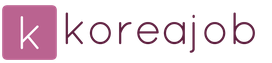
 Вход
Вход